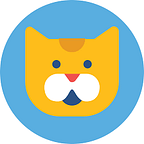推送通知
只要用戶和機器人在 Facebook messenger 或 LINE@ 中互動過(用戶打字、按按鈕),日後有新資訊要佈達給用戶時,我們就能利用「推送通知」功能,主動推送訊息與用戶再次互動。
如果事前有設定標籤,就能選擇特定標籤族群來推送訊息,如此一來能精準再行銷並降低用戶封鎖率。
1新增推送通知
2選擇粉絲專頁
小提醒:如果粉專名稱右側沒有出現數字且出現 🔄,可能是你在粉絲專頁權限不是管理員3選擇用戶族群
小提醒:如果要發送給所有與機器人互動過的用戶,就不用選擇標籤喔!4編輯訊息
常見問題:什麼是「廣告/促銷內容」?
Facebook 規範「訂閱訊息」不得包含促銷內容,請參考範例:https://developers.facebook.com/docs/messenger-platform/policy/policy-overview#subscription_messaging
5推送結果報表
小提醒:成功推送訊息後「5 分鐘」才會產生即時報表,並且會持續更新數據小提醒:送達失敗的原因,可能為用戶主動封鎖或該用戶已不存在在這邊需特別留意,若單純使用 LINE 去發送「通送通知」,報表呈現的「已讀人數」將為 0%,因為系統無法從 LINE 平台抓取已讀人數資料。